
Содержание страницы:
Визуальные закладки для Mozilla Firefox. Визуальные закладки позволяют любому пользователю быстро и без проблем посещать свои любимые сайты и страницы в интернете. Достаточно нажать на элемент визуальной закладки и браузер быстро откроет желаемую страницу. Однако не все браузеры имеют визуальные закладки. Ими может похвастаться Opera всех версий, а также Яндекс.Браузер.
Однако что же делать, если с удобных Google Chrome и Mozilla не хочется переходить на другой браузер? Читайте еще: Не работает Skype.
Как установить визуальные закладки для Mozilla Firefox
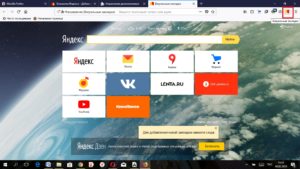
Итак, приняв решения добавить визуальные закладки в процесс поиска нужной страницы (сайта) в браузере Мозилла, пользователю необходимо установить дополнительное расширение. Выбрать наиболее подходящий вариант можно в сети интернет. В качестве примера представим наиболее популярный и бесплатный плагин «FVD Speed Dials», процедура установки которого выглядит следующим образом:
- Открыть главную страницу поисковой системы и убедиться в наличии устойчивого сигнала интернет соединения.
- Кликом по трем горизонтальным полоскам в правом верхнем углу открыть основное меню.
- Активировать пункт «Дополнение» и выбрать на открывшейся странице раздел «Расширения».
- Одновременно с этим в поисковую строку необходимо скопировать название утилиты «FVD Speed Dials» без кавычек (это условие считается важным и обязательным).
- После проведения поиска система предоставит список схожих программ из которого необходимо выбрать необходимую и активировать ее установку.
В ходе установки программа предложит ознакомиться в приветственной вкладке с примерами возможного расположения окон в виде плиточек сохраненных страниц. После активации кнопки «Далее» откроется окно с последними новостями от создателей утилиты и клавишей «Начать пользоваться», ее нажатие закончит процедуру полной установки программы визуализации закладок для браузера.
Визуальные закладки для Мозилла Фаерфокс от Яндекса: возможности
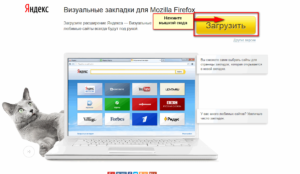
Расширение «визуальные закладки Яндекс для Mozilla Firefox» обладает множеством функций, которые делают серфинг сайтов комфортным:
- В плагине Визуальные закладки Яндекс есть встроенная строка поиска, которая позволит быстро найти интересующую информацию;
- Моментальный доступ к часто посещаемым сайтам. Можно добавить целых 25 закладок;
- Возможность переносить и изменять закладки (Например, в Google Chrome такой функции нет);
- Можно сделать резервное копирование закладок в файл или сделать импорт закладок из файла.
- Установка фона для визуальных закладок. Можно выбрать из уже существующей коллекции, либо добавить свою собственную картинку;
- «Яндекс Дзен» — это фирменный новостной агрегатор Яндекса, в котором можно найти интересный и полезный материал.
Как настроить визуальные закладки для Mozilla Firefox
После скачивания плагина пользователю необходимо провести настройку его работы и разобраться в возможностях его использования в повседневной деятельности. Последовательность выполнения необходимых для этого действий выглядит следующим образом:
- Через пункт «Инструменты» войти в дополнения установленного браузера.
- В строку поиска дополнений необходимо ввести название плагина «FVD Speed Dials», и активировать поиск.
- Выбрав его из предложенного программой списка необходимо кликнуть по нему левой кнопкой мышки и задать команду «Добавить».
- В открывшемся предупреждении необходимо нажать на «Продолжить», а затем «Установить сейчас».
Действия выполняются в случае если плагин скачен из сети, но не установлен. Для завершения процедуры необходимо провести полную перезагрузку компьютерного устройства, после чего перейти к настройкам:
- Войти через раздел «Инструменты» в пункт «Расширения» и выбрать там программу «FVD Speed Dials».
- В настройках программы, после выбора пункта «Основные» пользователь получает возможность проводить выбор и задавать группы любого количества визуальных закладок. Одновременно можно открыть необходимую закладку (группу закладок) и держать открытыми другие группы в разделе «Вкладки».
После окончания настроек их параметры сохраняются нажатием клавиши «Ок», а для быстрого доступа к выбранному ресурсу следует отметить каждый, щелкнув по свободной закладке и нажав «Изменить». В открывшейся строке вводится название страницы (сайта). Дополнительно можно настроить следующие параметры:
- Количество отображаемых на странице закладок столбцов и рядов, что существенно облегчит поиск нужной.
- Частоту обновления отправленных на хранение визуальных закладок.
- Настраивать размеры самих плиток (вкладок).
- Установить Горячие клавиши и порядок работы мышки.
Данная программа постоянно обновляется разработчиками, поэтому установившим ее пользователям рекомендуется периодически заглядывать в раздел настроек и знакомиться с новинками, которые наверняка могут пригодиться в использовании браузера.
Программа достаточно простая в установке, не займет много места на компьютерном устройстве, согласно многочисленным отзывам успешно использующих ее пользователей, является достаточно эффективной и абсолютно не влияет на скорость (производительность) во время работы.
Пропали визуальные закладки Mozilla Firefox?
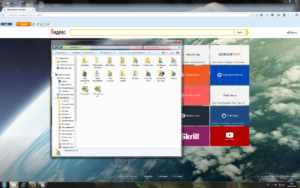
Это может случиться в любом браузере, (допустим в Mozilla Firefox), и дальше здесь рассказывается об их полном восстановлении.
Такое может случиться из-за системных сбоев или вирусных программ. А может второй пользователь компьютера что-то изменил в настройках — по незнанию, а может умышленно.
Для восстановления корректной работы приложения и возвращения пропавших визуальных закладок, необходимо выполнить следующие простые действия:
- Включите Мозиллу.
- Вызовите контекстное меню, мышкой щелкнув на кнопку в правом верхнем углу с нарисованным изображением трех черных горизонтальных штрихов .
- Нажмите на категорию » Дополнения» («Add-ons»).
- Щелкните вкладку «Расширения» («Extensions»). В предложенном списке найдите собственную экспресс-панель, к примеру, onlinezakladki, и щелкните Включить возле названия, а потом перезапустите браузер. После подобных действий включится плагин и снова заработает.
- Если по какой-то причине что-нибудь не получилось, то существует еще несколько решений проблемы. Прежде всего, неплохо бы установить последнею версию браузера, возможно также его обновление. Жмём настройки и в контекстном меню выбираем иконку со знаком вопроса (Справка).
- В окне справки нажимаем «O Firefox»
- Далее кликаем по соответствующей кнопке
При внезапной пропажи визуальных закладок в Мозилле, вполне возможно, ничего с программой страшного не случилось — просто сбой настроек. Я бы сказал, что все настройки в программе можно наладить по-своему усмотрению. Это зависит лишь от вашего вкуса.
В отличие от других браузерных программ, Мозилла имеет ряд уникальных особенностей, неимение встроенных визуальных закладок – одна из них. Необходимо установить соответственное расширение, чтобы им пользоваться. Надо еще отметить, что подобное дополнение может автоматически поменять вашу стартовую страницу в браузере. Число окон можно поменять напрямую, покопавшись в настройках, так вы без излишних проблем сможете легче найти необходимую информацию.
Плюсы использования Firefox

Безопасность и конфиденциальность
Firefox может похвастаться расширенными функциями безопасности, которые помогают защитить компьютеры от шпионских программ и вирусов, которые в основном вызваны ActiveX и VBS скриптами в IE и других браузерах. За безопасность Firefox для пользователей отвечают дополнения, такие как NoScript. Firefox, безусловно, имеет меньше уязвимостей к нарушениям безопасности, и все проблемы решаются быстро.
Преимуществом браузера также является отличный блокировщик всплывающих окон, чтобы не было никаких случайных всплывающих окон и баннеров. Что касается конфиденциальности, пользователь защищен от отслеживания через веб-сайты, которые продают информацию для рекламодателей. Private Browsing также является дополнительным преимуществом, так как пользователи могут скрыть историю посещаемых страниц.
Такая функция конфиденциальности полезна, если вы пользуетесь услугами онлайн-банкинга, например, или проверяете письма с общего компьютера в интернет-кафе. Кроме того, браузер сообщает об атаке на сайт, предупреждает и направляет пользователя с сайта. Кроме того, есть автоматические обновления, чтобы держать браузер в актуальном состоянии.
Постоянная поддержка и внедрение новых веб-стандартов
Для улучшения комфортной работы пользователей, в браузер внедряются новые веб-стандарты, такие как HTML 5, WebGL и новый JavaScript, функция резервного копирования и поддержка функции 3D в веб-браузерах. Будучи одним из первых веб-браузеров с этими функциями, Firefox завоевал множество новых поклонников из сообщества любителей 3D игр.
Удобство для пользователя
Пользовательский интерфейс
Firefox включает в себя множество удобных функций, что делает просмотр страниц в интернете легким и приятным. Это привлекательный и простой пользовательский интерфейс, Awesome Bar, упрощенная вкладка управления, новые приложения и поддержка синхронизации между ними. Кроме того, пользователям не нужно изучать руководство, чтобы узнать, как использовать многие его доступные функции. Firefox является простым и удобным в использовании интернет браузером.
Высокие эксплуатационные характеристики
Firefox постоянно стремится к совершенствованию, и обеспечивают оптимальные услуги для многих своих пользователей. Часть таких усовершенствований включает в себя быстрый запуск браузера и более высокую скорость загрузки страницы. Это также включает в себя быструю загрузку графики и видео из интернета.
Реальная производительность
Firefox всегда эффективно оптимизирован для нужд пользователей, предлагая вкладки, при помощи которых можно более быстро открыть нужный сайт обеспечивая потрясающие результаты позволяя пользователям быстро и эффективно работать в интернете. Все эти особенности способствуют удобству браузера.
Минусы использования Firefox

Вопросы совместимости
Одно из распространенных слабостей Firefox является то, что определенные веб-сайты не отображаются в нем должным образом. Эта проблема в основном обусловлена тем, что эти веб-сайты, разработаны для конкретного веб-браузера, такого как IE с применением скриптов VBS или ActiveX, и не использующие современные веб-стандарты.
Старые сайты, которые используют старые стандарты, обязаны улучшить и обновить свои сайты. Тем не менее, есть несколько дополнений, которые позволяют Firefox отображать веб-страницы старых сайтов должным образом.
Память
В ранних версиях Firefox, управление памятью было больным вопросом и вызывало некоторую реакцию и проблемы с производительностью. Однако, с каждой новой версией Firefox, эти проблемы стали незначительными, а в последних обновлениях начиная от Firefox 15, существенно улучшилось управление памятью. Кроме того, большинство современных компьютеров оснащены большим объемом оперативной памяти, что делает управление памятью проблемой прошлого.
Проблемы с дополнениями
Хотя дополнения к Firefox является одной из основных особенностей его успеха и рассматривается как преимущество, они также являются жертвой своего собственного успеха. Дополнения привели к проблемам безопасности, что делает время запуска немного медленнее. Несмотря на это, проблема безопасности в настоящее время решается путем создания сообщества по искоренению любых проблем такого рода. Читайте еще: Не работает Wi-Fi.
В то время как Firefox делает все, чтобы искоренить свои недостатки, можно всегда оптимизировать этот браузер благодаря многофункциональным компонентам, которые делают работу в интернете приятной, безопасной и простой. Они всегда отвечают на потребности клиента и быстро разрабатывают интеллектуальные решения, чтобы сделать работу в интернете максимально комфортной.